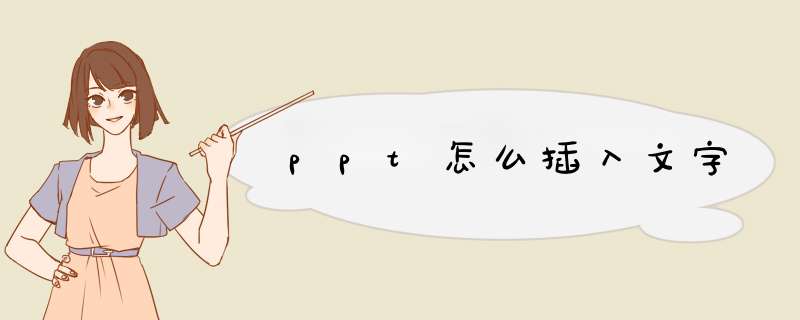
ppt插入文字的方法如下:
工具/原料:雷神DESKTOP-ABUINPS、Windows10、WPS Office2019
2、点击插入后,工具栏位置出现了【文本框】,点击文本框。
3、文本框的下拉菜单中可以找到【横向文本框】,左键单击即可。
4、PPT上出现了横向文本框,可以输入横向的文字。
5、点击文本框,下拉菜单中还可以找到竖向文本框。
6、点击竖向文本框,就可以在PPT中输入竖向的文字。
1、打开PPT2010,点击“插入”选项卡,在“文本”组中单击“文本框”按钮的下拉箭头。
2、在d出的选项中根据需要选择“横排文本框”或“垂直文本框”。
3、然后按着鼠标左键在PPT编辑区拖出一个文本框,这时文本框里有光标闪动,接着输入文字即可。
4、单击“开始”选项卡,在“绘图”组中单击“形状”里的“文本框”或“垂直文本框”,然后在PPT编辑区绘制文本框,输入文字即可。
5、单击“插入”选项卡,在“插图”组单击“形状”按钮,在展开的下拉列表中,选择“基本形状”中的“文本框”或“垂直文本框”,然后在PPT编辑区绘制文本框,输入文字即可。
6、单击“插入”选项卡,在“插图”组单击“形状”按钮,在展开的下拉列表中,选择“基本形状”中除线条形状外的任意形状,然后在PPT编辑区绘制形状,右击形状,在d出的快捷菜单中选择“编辑文字”,这时形状中有光标闪动就可以输入文字了。
7、单击“插入”选项卡,在“表格”组中单击“表格”按钮,然后根据需要选择插入或绘制表格,单击表格中的单元格,单元格有光标闪动就可以输入文字了。
8、单击“插入”选项卡,在“文本”组单击“艺术字”按钮,在d出的艺术字样式中选择需要的样式,PPT页面出现艺术字编辑文本框,直接输入文字即可。
9、单击“插入”选项卡,在“插图”组中单击“smartart”按钮,插入smartart图形,单击这里的“文本”同样可以输入文字。
欢迎分享,转载请注明来源:内存溢出

 微信扫一扫
微信扫一扫
 支付宝扫一扫
支付宝扫一扫
评论列表(0条)